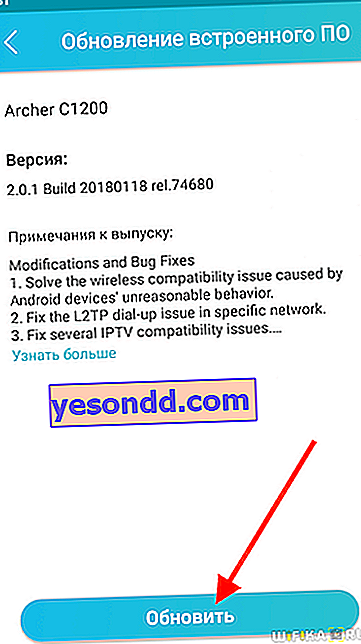Як прошити роутер TP-LINK? Це питання досить часто можна побачити на тематичних форумах, присвячених бездротових мереж. Для рядового користувача все, що стосується оновлення прошивки роутера ТП-лінк своїми руками, будь влізання в його нутрощі є темним лісом і часто викликає у користувачів помилковий страх - «А раптом я зроблю щось не так і він перестане працювати?» Краще просто включити кнопку, налаштувати і забути.
Насправді щодо маршрутизатора при установці офіційного заводського програмного забезпечення ніяких проблем, як правило, не трапляється, тому боятися тут абсолютно нічого. Зате після прошивки ТП-лінк можна отримати величезну кількість плюсів у вигляді додаткових можливостей, які закладені в потенціалі пристрою за рахунок оновленої версії ПО. Так, наприклад, після прошивки TP-Link Archer AX10 в ньому з'явилася підтримка функції об'єднання пристроїв в безшовну мережу OneMesh.
Дана покрокова інструкція підійде для більшості моделей TP-Link. Якщо у вас злетіла рідна прошивка на TL-WR841nd, TL-WR741nd, TL-WR740n або від одного з провайдерів, наприклад, Білайн або Київстар, то вона точно для вас.
Як завантажити прошивку для роутера TP-Link?
Що потрібно знати перед тим, як завантажити прошивку для TP-Link? Та все те ж саме, що і у будь-якого іншого:
- модель роутера
- Номер ревізії моделі
Якщо з моделлю все ясно - на роутер однієї модифікації встановиться прошивка від іншого, або встане криво. А ось рівень редакції потрібно дивитися дуже уважно, тому що одні й ті ж моделі різних років випусків можуть відрізнятися.
Дізнатися ревізію, або як її ще називають, «апаратну версію», треба на наклейці на корпусі роутера - вона вказується поруч з найменуванням самої моделі і позначається як VER.Х.Х, де Х.Х її номер.

У нашому прикладі потрібно шукати прошивку на роутер TP-Link Archer C2 Ver.1.0, але для будь-якої іншої популярної моделі, наприклад TL-WR841N, WR740N або WR741ND, процес відбувається точно так само.
Йдемо на офіційний сайт tp-linkru.com і знаходимо в меню пункт «Підтримка»
Прокручуємо сторінку вниз і бачимо розділ «Завантаження»

У списку роутерів знаходимо свою модель

На сторінці завантажень для даної моделі TP-Link вибираємо в випадаючому списку апаратну версію - мені потрібна V1.

Прокручуємо вниз файли документації і знаходимо ще одне внутрішнє меню, де нам потрібен розділ «Вбудоване ПЗ»

Тут ми бачимо кілька таблиць з описами останніх оновлень - шукаємо найсвіжіше за датою (воно знаходиться вище за інших). В описі бачимо, скільки різних виправлень було внесено у цю версію прошивки роутера TP-Link - ще один голос за те, щоб робити оновлення регулярно, щоб підтримувати свій маршрутизатор в оптимальному стані.

Викачуємо файл за посиланням і зберігаємо в папку на комп'ютері.
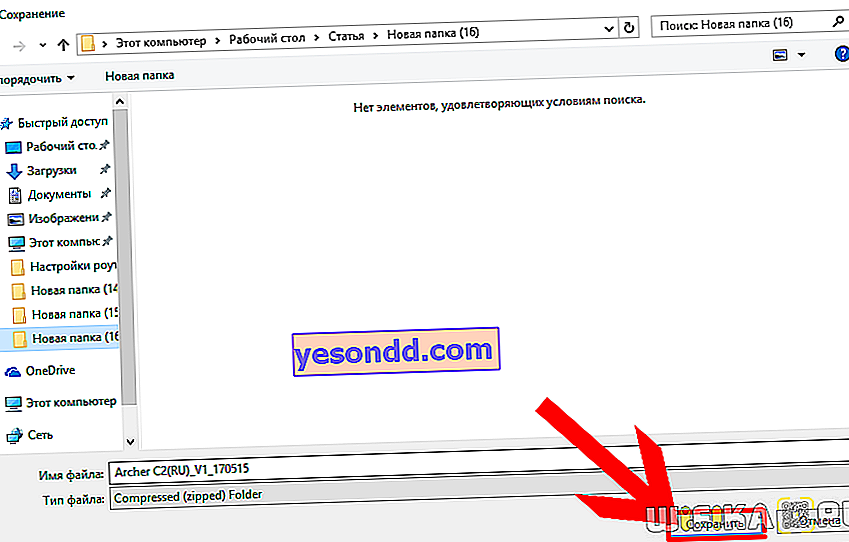
Скачаний файл буде з себе представляти ZIP архів - його потрібно розпакувати, щоб вивудити з нього файл прошивки TP-Link. Для цього натискаємо по ньому правою кнопкою миші і вибираємо «Видобути все»
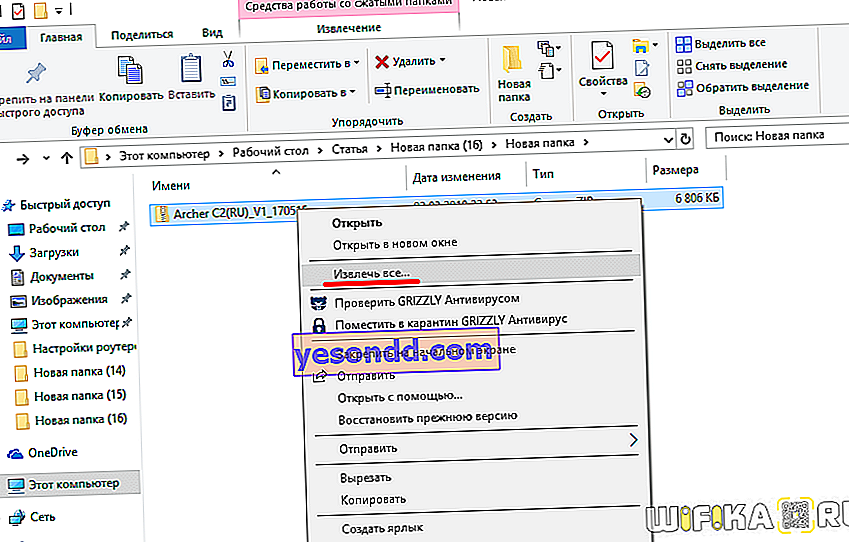
У новому вікні нічого не змінюємо і тиснемо на кнопку «Вилучити»
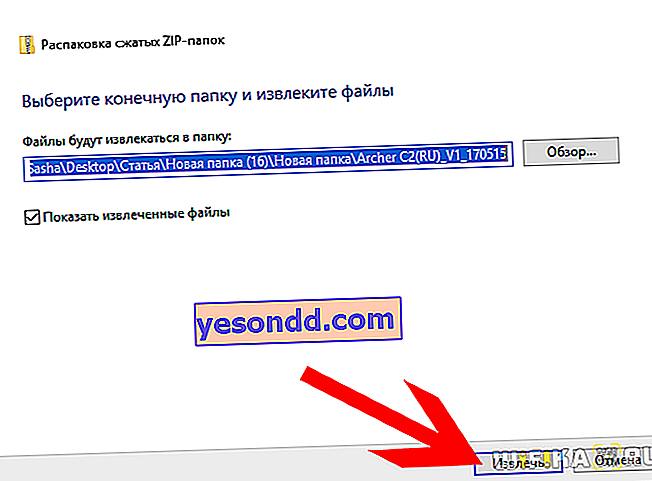
Відкриється нова папка, де буде лежати файл прошивки для роутера TP-Link - у нього буде назва щось типу «Archer_C2v1_0.9.1_5.0_up_boot (170515) _2017-05-15_11.06.07», в залежності від моделі.
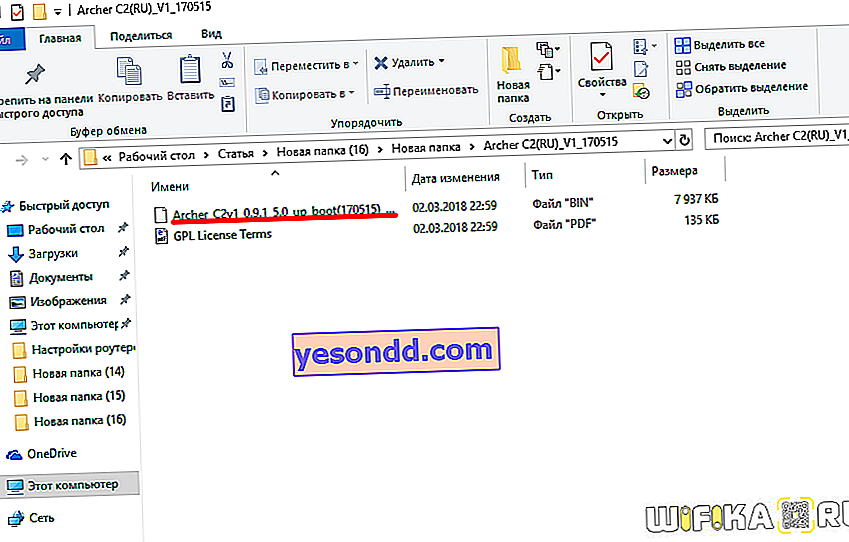
Як прошити TP-Link зі старою версією панелі управління?
Тепер необхідно встановити оновлення прошивки на роутер TP-Link. Для цього перш за все виконуємо два обов'язкових пункту:
- Прошивати свій роутер підключивши його до комп'ютера по кабелю.
- Не вимикайте ні комп'ютер, ні роутер під час перепрошивки
Також потрібно врахувати, що після поновлення все конфігурації не обов'язково, але можуть злетіти, тому особисто я завжди «на всякий пожежний» роблю резервну копію, щоб потім можна було все легко відновити.
Якщо ви готові виконати умови, то авторізуемся в адмінці роутера, для чого через браузер заходимо на сторінку //192.168.0.1 або //tplinklogin.net і вводимо логін / пароль для доступу - за умовчанням вони виглядають як «admin / admin».
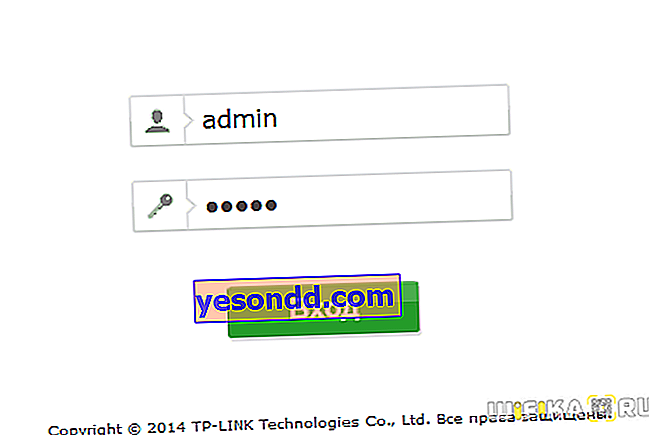
Далі в лівому меню відкриваємо розділ «Системні інструменти» і переходимо по посиланню «Оновлення вбудованого ПЗ».

Тут тиснемо на кнопку «Вибрати файл», вибираємо на комп'ютері скачаний файл - у TP-Link він має розширення .BIN, і тиснемо на кнопку «Відкрити».
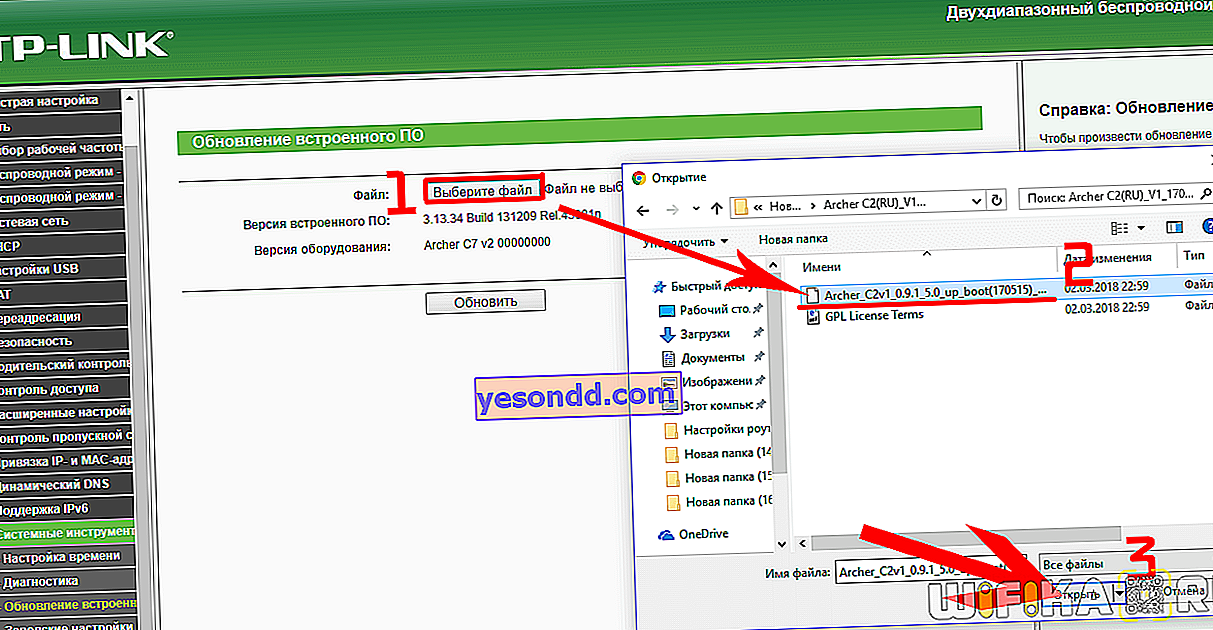
І далі на сторінці натискаємо на "Оновити"

Прошивка маршрутизатора TP-Link в новій версії панелі управління
Якщо у вас роутер TP-Link в новій прошивці з біло-блакитним інтерфейсом, то для оновлення ПЗ потрібно
- Відкрити вкладку «Додаткові настройки»
- Зайти в меню «Системні інструменти - Оновлення вбудованого ПЗ»
Тут можна перевірити оновлення автоматично, або також вибрати вручну файл прошивки.
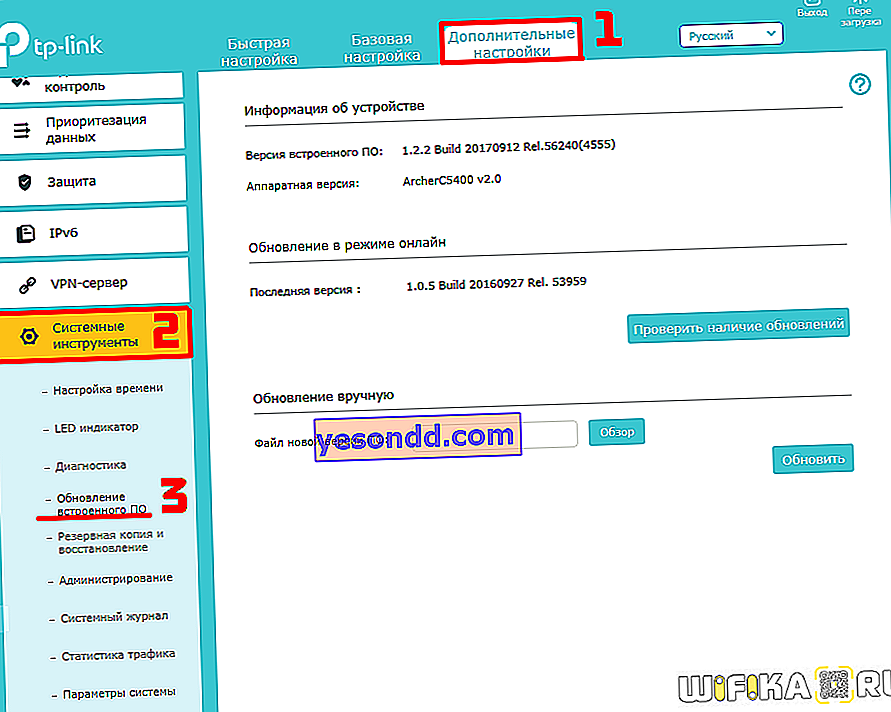
Порядок дій - той же самий
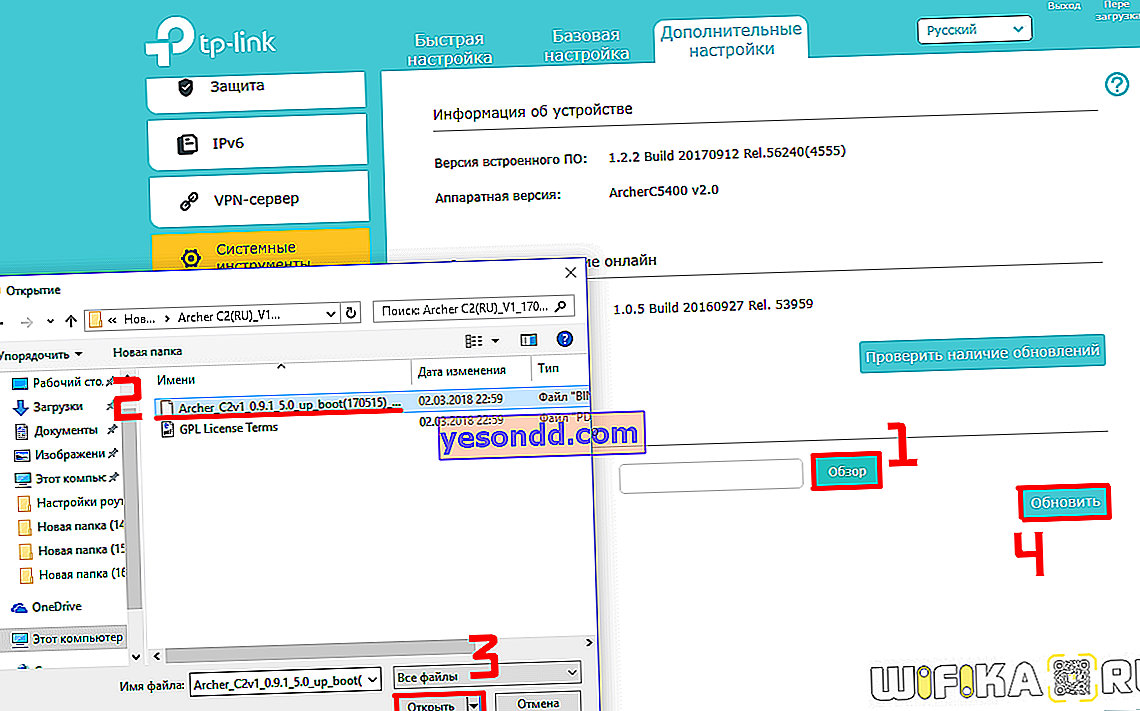
Після встановлення та оновлення прошивки роутера TP-Link необхідно його перезавантажити і продовжити роботу.
Прошивка роутера ТП Лінк зі смартфона
Власникам нових моделей, які підтримують мобільний додаток Tether пощастило ще більше. Їм не потрібно нічого завантажувати, а прошивка оновлюється буквально в два кліка. Так, мені вже при першому підключенні відразу прийшло повідомлення про наявність свіжої версії програмного забезпечення на сервері виробника.
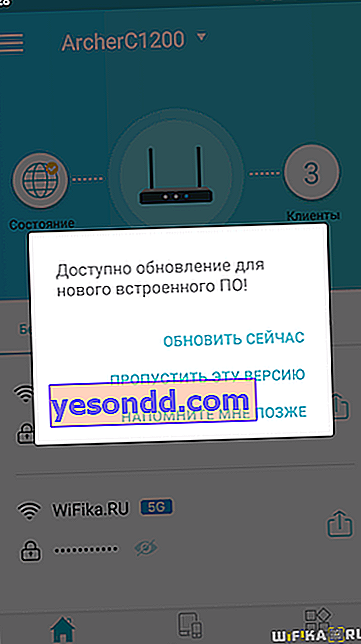
Але я натиснув «Нагадати пізніше», щоб показати, як дістатися до функції прошивка через основне меню. Отже, заходимо у вкладку «Інструменти» і знаходимо тут розділ «Система». До речі, поруч з ним «горить» червона мітка, що нагадує про необхідність оновитися.
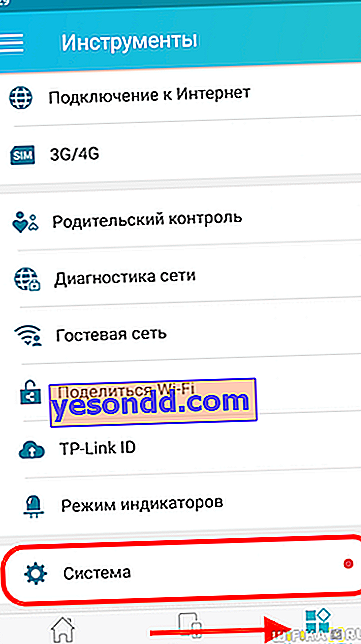
І вибираємо тут «Оновлення вбудованого ПЗ»
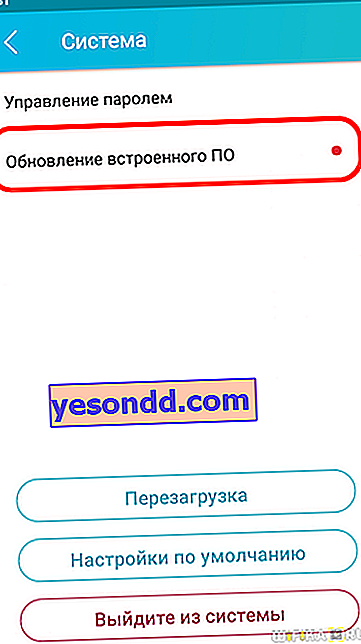
Бачимо інформацію про нову версію - в принципі, тут читати нічого, просто тиснемо на «Оновити» та чекаємо, поки маршрутизатор завантажить файл і виконає перезавантаження.